WooVina로 구축된 WordPress 사이트를 마이그레이션하는 방법
게시 됨: 2022-05-23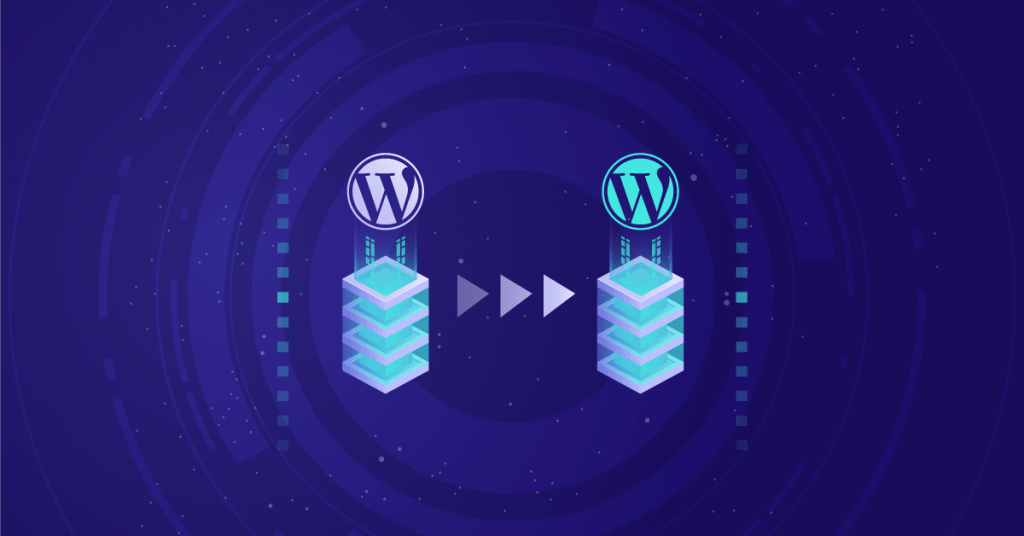
이 블로그에서는 WordPress와 Elementor 콘텐츠를 Duplicator 를 사용하여 새 호스트 및/또는 새 도메인 이름으로 마이그레이션하는 방법을 배우게 됩니다. 무료 플러그인은 전체 프로세스를 쉽게 만들고 대부분의 상황에서 훌륭한 옵션입니다.
이 튜토리얼은 다음과 같은 경우에 도움이 될 것입니다.
- 동일한 도메인 이름을 유지하면서 호스트를 변경합니다.
- 호스트를 변경하면서 사이트의 도메인 이름을 변경합니다.
- 로컬 또는 개발 서버에서 라이브 서버로 사이트 이동.
마이그레이션을 시작할 준비가 되셨습니까? Duplicator 플러그인을 사용하여 사이트를 마이그레이션하는 방법에 대한 심층적인 자습서로 시작하겠습니다.
Duplicator 플러그인으로 WordPress를 마이그레이션하는 방법: 단계별
Duplicator 플러그인을 사용할 때 좋은 점은 사이트의 파일과 데이터베이스를 이동하는 것 외에도 Duplicator가 일반적인 데이터베이스 직렬화 문제를 처리하고 사이트 데이터베이스의 URL을 바꿀 수 있다는 것입니다(사이트의 도메인 이름을 다음과 같이 변경해야 하는 경우 과정의 일부).
1단계: 일부 예비 가사도우미
시작하기 전에 기본적인 하우스키핑을 하고 싶을 것입니다.
먼저 마이그레이션하기 전에 항상 사이트의 전체 백업을 수행하십시오 . 사이트를 이동하려면 일부 민감한 영역에서 작업해야 하므로 만일을 대비하여 항상 백업이 필요합니다.
둘째, 사이트를 새 도메인 이름으로 이동하는 경우 사이트를 마이그레이션할 호스트를 가리키도록 새 도메인의 이름 서버를 이미 변경 했는지 확인해야 합니다.
셋째, 사이트를 마이그레이션할 호스트에 대한 호스팅 자격 증명이 있는지 확인합니다. 서버에 파일을 업로드하고 새 데이터베이스를 생성할 수 있어야 합니다.
마지막으로 마이그레이션하려는 사이트에 무료 Duplicator 플러그인 을 설치하고 활성화 합니다.
이제 시작하겠습니다.
2단계: 새 복제기 패키지 생성
무료 Duplicator 플러그인을 설치하고 활성화했으면 기본적으로 전체 사이트의 휴대용 사본인 "패키지"를 만들어야 합니다.
패키지를 생성하려면 WordPress 대시보드의 Duplicator 탭으로 이동하여 Create New 를 선택합니다.
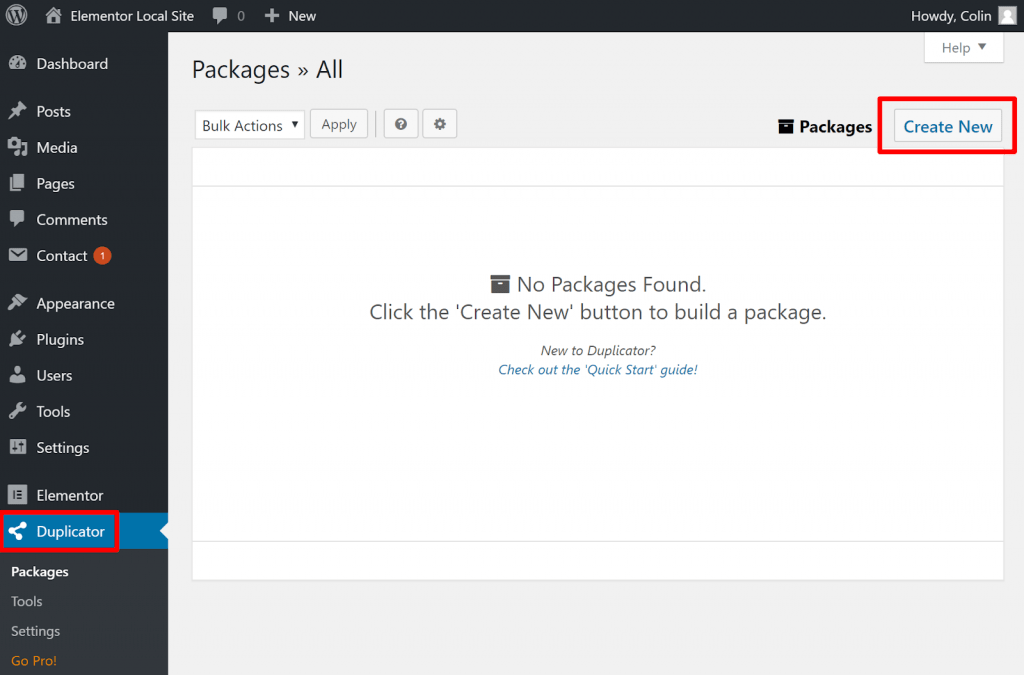
다음 화면에서 값을 기본값으로 그대로 둘 수 있습니다. 다음 버튼을 클릭하기만 하면 됩니다.
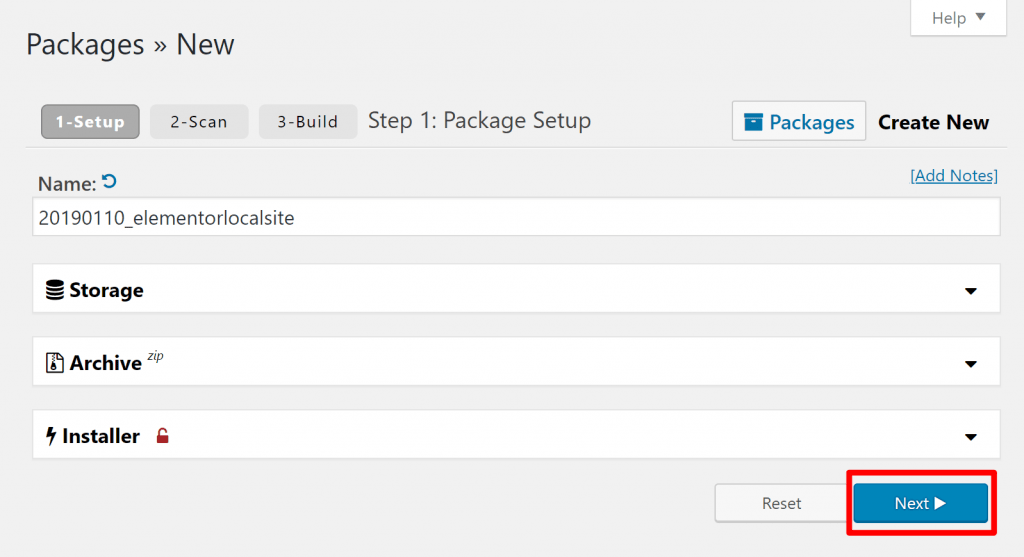
그런 다음 Duplicator는 잠재적인 문제가 있는지 사이트를 스캔하고 모든 "양호"로 돌아올 것입니다. 잠재적인 문제가 발견되면 아코디언 탭을 확장하여 자세히 알아볼 수 있습니다.
잠재적인 문제 중 하나는 사이트의 크기입니다. 사이트가 특히 큰 경우(Duplicator 팀에 따르면 "대부분의 예산 호스트에서 2GB 이상 및 고급 호스트에서 10GB 이상") 대규모 사이트에 더 적합하기 때문에 Duplicator Pro 를 구입해야 할 수 있습니다.
모든 것이 좋아 보인다고 가정하고 빌드 버튼을 클릭하여 프로세스를 완료하고 사이트 패키지를 생성합니다.
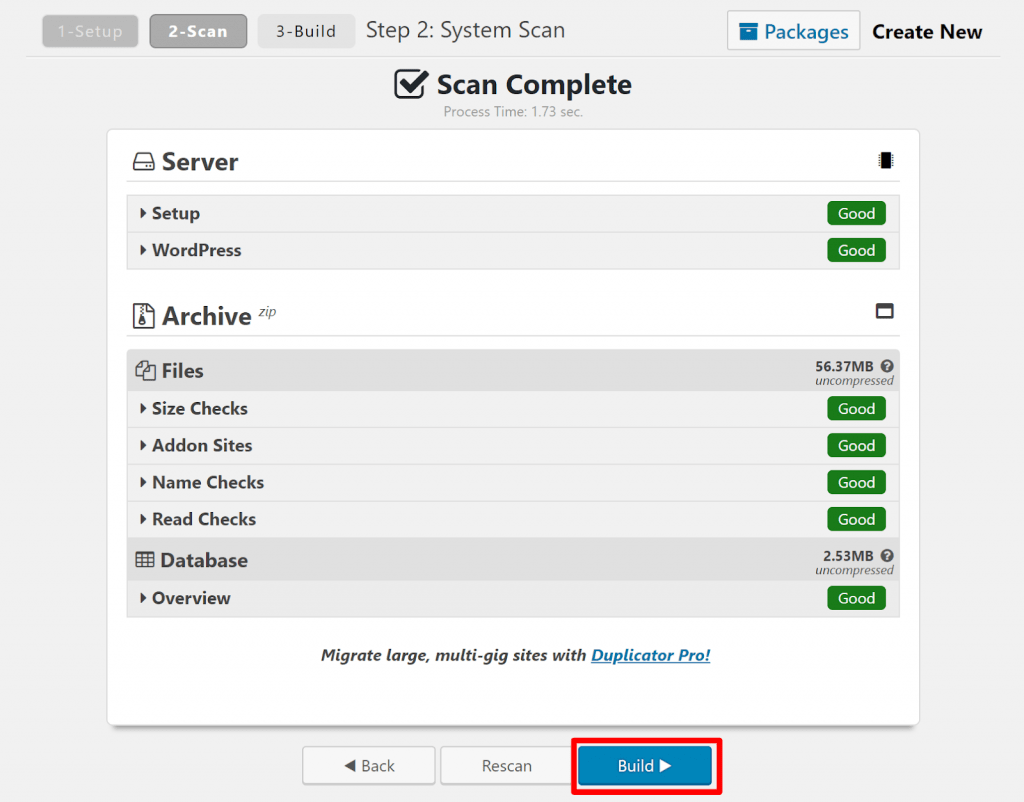
대규모 사이트의 경우 시간이 걸릴 수 있는 빌드 프로세스가 완료되면 Duplicator에서 다운로드할 두 개의 파일을 제공합니다.
- zip 파일 아카이브
- installer.php 라는 PHP 파일
이 두 파일을 컴퓨터에 다운로드하고 다음 단계에서 필요하므로 편리하게 보관하십시오.

3단계: 새 위치에 새 데이터베이스 생성
다음으로 WordPress를 마이그레이션할 호스트에서 비어 있는 새 데이터베이스를 생성해야 합니다.
cPanel과 함께 호스트를 사용하는 경우 cPanel의 MySQL 데이터베이스 영역에서 이를 수행할 수 있습니다.
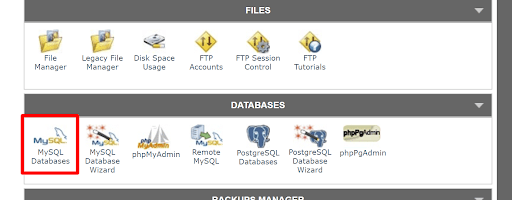
먼저 데이터베이스 이름을 지정합니다.

그런 다음 데이터베이스를 생성한 후 새 데이터베이스 사용자/비밀번호를 생성한 다음 생성한 데이터베이스에 해당 사용자를 할당합니다.
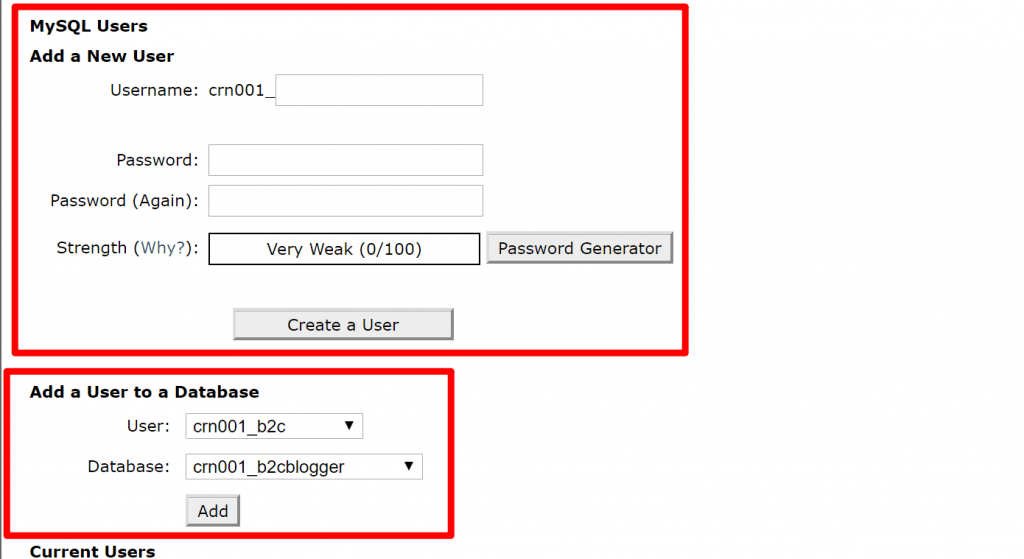
사용자에게 모든 권한 을 부여하고 데이터베이스 이름, 데이터베이스 사용자 및 데이터베이스 사용자 암호가 곧 필요하므로 편리하게 보관하십시오.
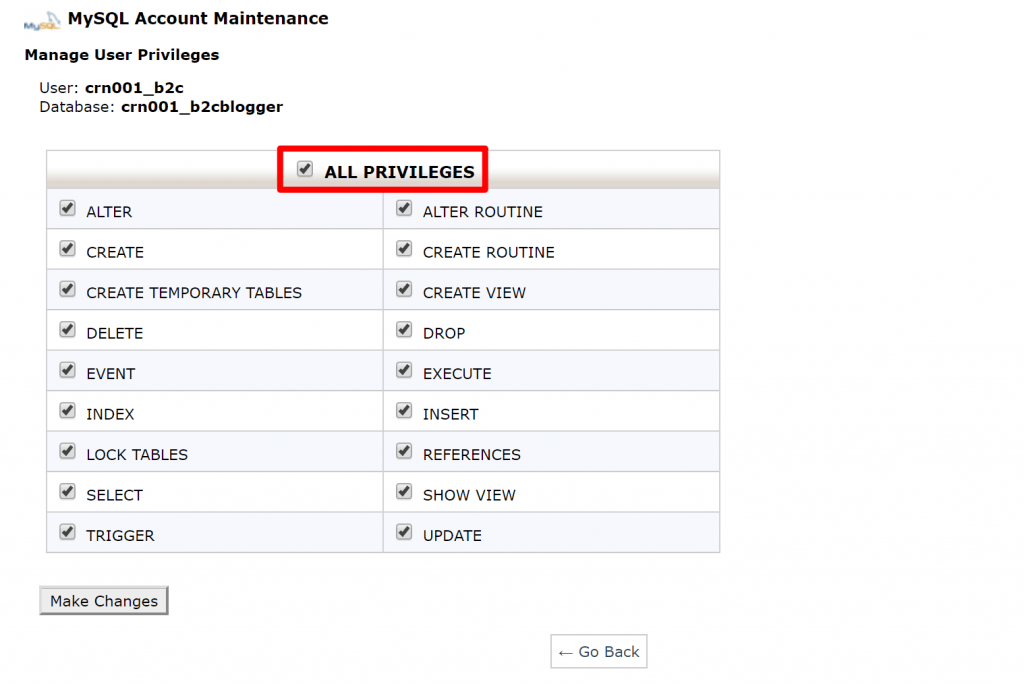

4단계: 새 WordPress 위치에 복제기 파일 업로드
그런 다음 FTP 또는 cPanel 파일 관리자를 사용하여 Duplicator에서 두 개의 파일을 마이그레이션된 WordPress 사이트가 있는 디렉터리로 업로드합니다.
하나의 zip 파일과 installer.php 라는 이름의 파일이어야 함을 기억하십시오.
5단계: Duplicator 설치 프로그램을 실행하여 사이트 설정
두 파일을 업로드했으면 설치 프로그램을 실행하여 마이그레이션을 마칠 준비가 된 것입니다.
사이트를 새 도메인 이름으로 마이그레이션하는 경우 yournewdomain.com/installer.php 로 이동할 수 있습니다( 해당 도메인의 이름 서버를 이미 변경했다고 가정 ).
동일한 도메인 이름을 유지하지만 사이트를 새 호스트로 이동하는 경우 도메인의 네임서버가 여전히 이전 호스트를 가리킬 가능성이 높기 때문에 그렇게 할 수 없습니다. 여기서 좋은 해결 방법은 컴퓨터의 호스트 파일을 편집하는 것입니다. 이렇게 하면 도메인의 네임서버를 변경하기 전에도 컴퓨터가 도메인을 새 호스트에 연결하도록 강제할 수 있습니다. 이 Pagely 기사에서는 이를 수행하는 방법을 설명합니다 .
installer.php 파일을 열면 프로세스를 안내하는 설정 마법사가 표시됩니다. 시작하려면 다음 을 클릭하세요.
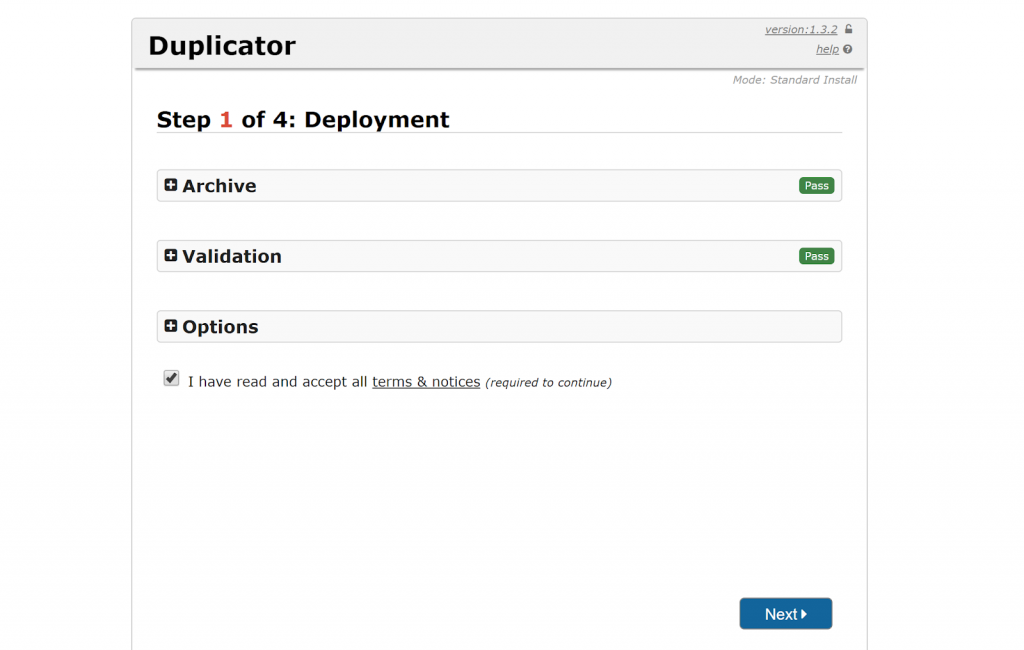
잠시 후 Duplicator가 사이트 파일을 추출하는 동안 2단계에서 생성한 데이터베이스 자격 증명을 입력하라는 메시지가 표시됩니다. 자격 증명을 입력한 후 데이터베이스 테스트 를 클릭하여 작동하는지 확인합니다.

모든 것이 좋아 보이면 다음 을 클릭하여 계속할 수 있습니다.
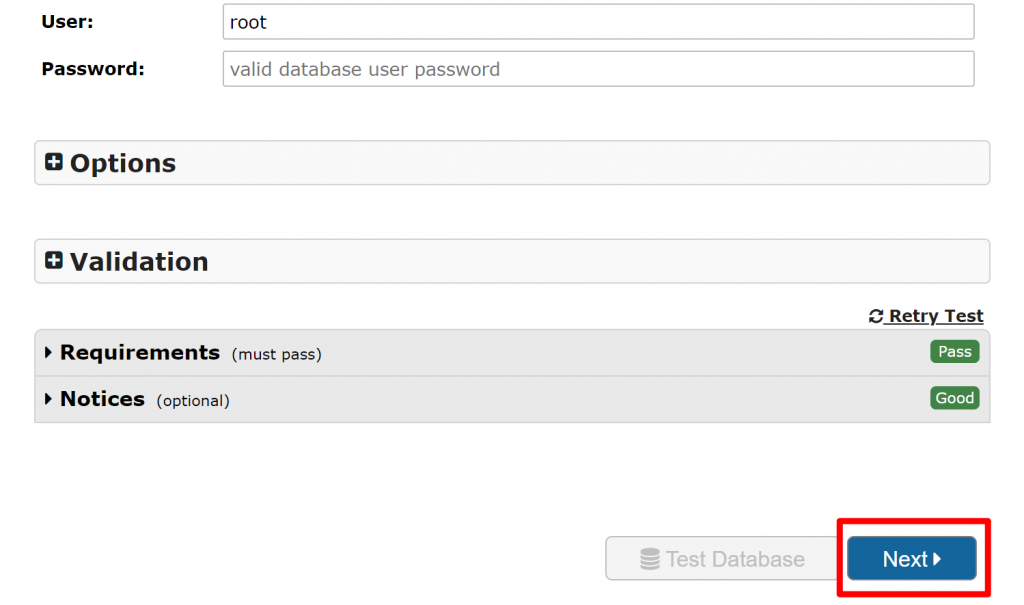
Duplicator가 데이터베이스를 가져온 후 데이터 업데이트 옵션을 제공합니다. 도메인 이름 변경 사항을 반영하도록 WordPress 사이트 데이터베이스의 URL을 업데이트할 수 있으므로 이는 중요한 고려 사항입니다.
Duplicator는 도메인 이름의 변경 사항을 자동으로 감지하고 그에 따라 필드를 채워야 합니다. 그러나 URL 필드의 정보가 새로 마이그레이션된 사이트에서 사용하려는 도메인과 일치하는지 확인하십시오.
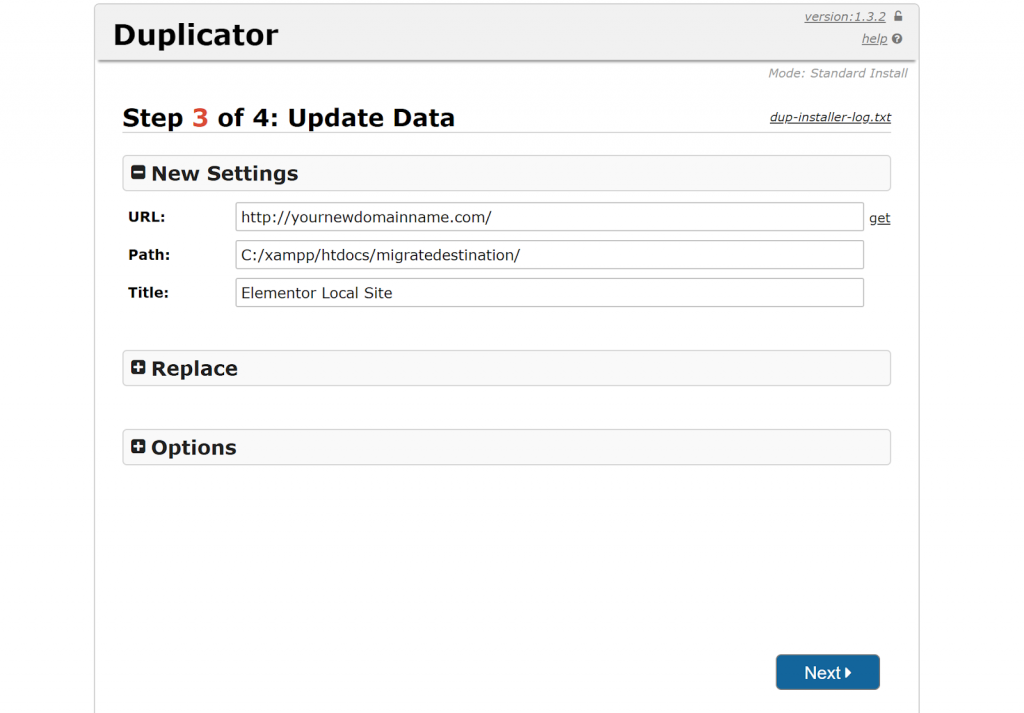
정보가 올바른지 확인한 후 다음 을 클릭합니다.
그런 다음 새로 마이그레이션된 사이트의 관리 영역에 로그인하라는 메시지가 표시되어야 합니다.
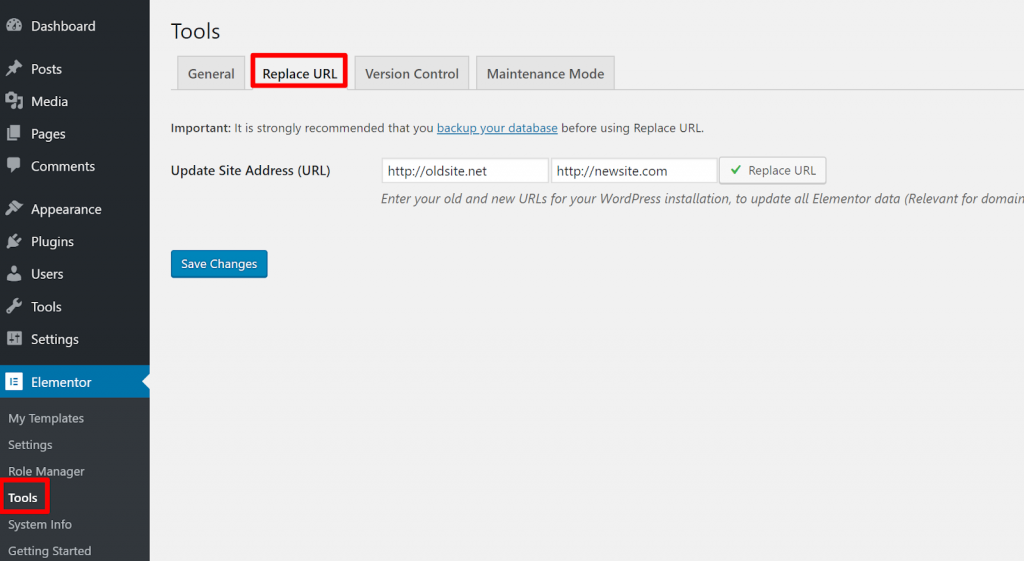
처음 로그인하면 Duplicator가 자동으로 마이그레이션 파일을 삭제하고 모든 것을 정리합니다.
6단계: Elementor 콘텐츠에서 URL 찾기 및 바꾸기(도메인을 변경하는 경우)
Duplicator는 대부분의 사이트 콘텐츠에 대한 URL 교체를 처리하지만 사이트의 도메인 이름을 변경하고 마이그레이션 후 Elementor 콘텐츠가 작동하지 않는 경우 Elementor의 기본 제공 도구를 사용하여 URL을 교체해야 할 수도 있습니다.
이 도구에 액세스하려면 Elementor → 도구로 이동합니다. 그런 다음 URL 바꾸기 탭을 클릭합니다.
왼쪽 상자에 이전 도메인 이름을 입력하고 오른쪽 상자에 새 도메인 이름을 입력합니다. 그런 다음 URL 바꾸기 를 클릭합니다.
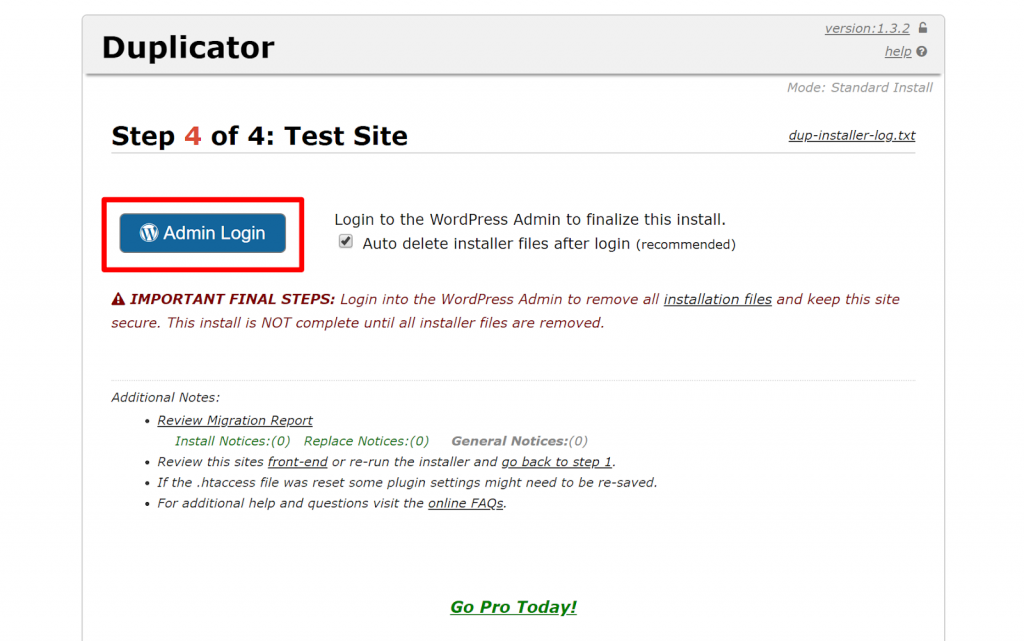
7단계: Elementor CSS 재생성
이 시점에서 사이트가 작동해야 합니다. 그러나 모든 것이 제대로 작동하는지 절대적으로 확인하려면 Elementor가 CSS 파일을 다시 생성하도록 하여 작업을 완료할 수 있습니다.
그렇게 하려면 Elementor → 도구 로 이동하여 파일 재생성 을 클릭합니다.
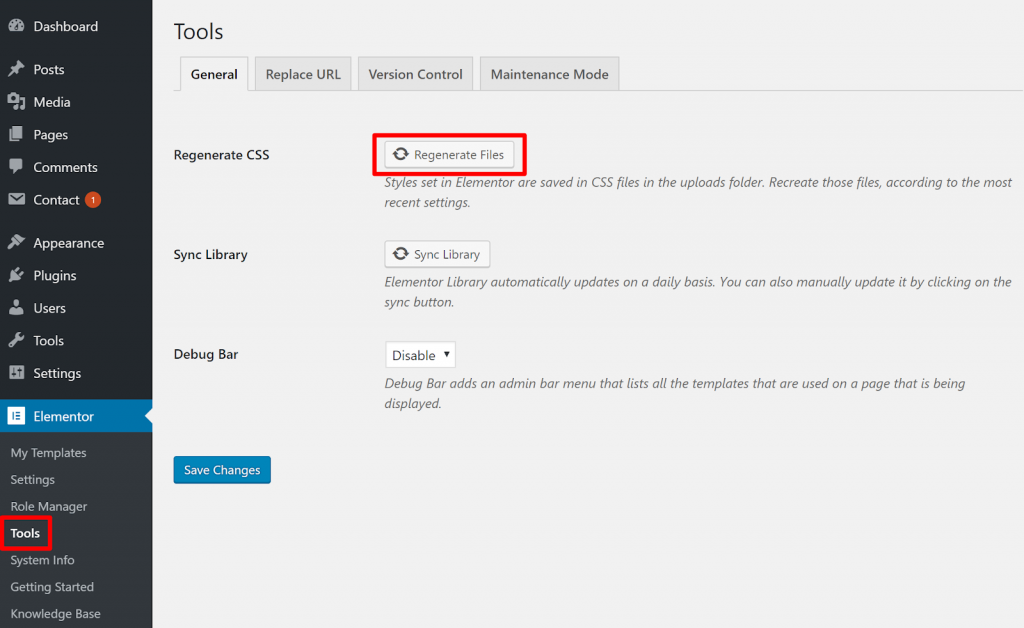
그리고 그게 다야!
여전히 사이트를 철저히 테스트하고 싶지만 마이그레이션 프로세스 이전과 동일하게 작동해야 합니다.
WordPress를 마이그레이션하는 방법에 대한 질문이 있습니까?
WooVina 테마 및 Elementor로 만든 WordPress 사이트를 새 호스트 및/또는 도메인 이름으로 안전하게 이동하는 방법에 대해 질문이 있습니까? 주저하지 마시고 저희에게 연락해 주십시오.
